في بيئة التعاون السريعة الوتيرة اليوم، يعد تبادل الملفات بكفاءة أمرًا بالغ الأهمية لنجاح الفريق. يوفر Dropbox منصة قوية وسهلة الاستخدام لتبسيط تبادل الملفات الجماعية عبر الإنترنت، مما يتيح للفرق العمل معًا بسلاسة بغض النظر عن موقعهم المادي. سترشدك هذه المقالة إلى كيفية استخدام Dropbox بفعالية لتعزيز التعاون وزيادة الإنتاجية لمشاريع مجموعتك.
👤 إعداد حساب Dropbox الخاص بك للتعاون الجماعي
تتمثل الخطوة الأولى في إنشاء حساب Dropbox وفهم خيارات الاشتراك المتنوعة المتاحة. يعد اختيار الخطة المناسبة أمرًا ضروريًا لتلبية احتياجات فريقك من حيث التخزين ومتطلبات الوصول.
بعد اختيار الخطة المناسبة، يمكنك البدء في إعداد حسابك.
ضع في اعتبارك الخطوات الرئيسية التالية لتحقيق التعاون الأمثل للمجموعة:
- ✔ إنشاء حساب: قم بالتسجيل للحصول على حساب Dropbox.
- ✔ اختيار الخطة: اختر خطة تتناسب مع متطلبات التخزين والميزات الخاصة بفريقك.
- ✔ تخصيص الملف الشخصي: أكمل ملفك الشخصي بمعلومات دقيقة للتعرف على الفريق بشكل أفضل.
📁 إنشاء المجلدات المشتركة وإدارتها
تشكل المجلدات المشتركة حجر الأساس لمشاركة الملفات الجماعية في Dropbox. تسمح هذه المجلدات لمستخدمين متعددين بالوصول إلى الملفات وتعديلها داخل مساحة محددة. تعد الإدارة السليمة لهذه المجلدات أمرًا حيويًا للحفاظ على التنظيم ومنع الارتباك.
فيما يلي كيفية إنشاء المجلدات المشتركة وإدارتها بشكل فعال:
- ☑ إنشاء مجلد: قم بإنشاء مجلد جديد في حساب Dropbox الخاص بك.
- ☑ أذونات المشاركة: قم بدعوة المشاركين إلى المجلد وقم بتعيين الأذونات المناسبة (على سبيل المثال، المحرر، العارض).
- ☑ التنظيم: إنشاء هيكل مجلد واضح للحفاظ على التنظيم وسهولة التنقل.
- ☑ اتفاقيات التسمية: قم بتنفيذ اتفاقيات تسمية الملفات المتسقة لتجنب الغموض.
📝 أفضل الممارسات لتنظيم الملفات وتسميتها
يعد تنظيم الملفات بشكل متسق واتفاقيات التسمية أمرًا ضروريًا للتعاون الفعّال. يوفر النظام المنظم جيدًا الوقت ويقلل من مخاطر الأخطاء. ضع في اعتبارك أفضل الممارسات التالية:
- ✔ هيكل المجلد: قم بإنشاء هيكل مجلد منطقي يعكس تنظيم المشروع.
- ✔ اتفاقيات التسمية: استخدم أسماء ملفات متسقة ووصفية. قم بتضمين التواريخ وأرقام الإصدارات والكلمات الرئيسية ذات الصلة.
- ✔ التحكم في الإصدار: قم بتنفيذ نظام التحكم في الإصدار لتتبع التغييرات وتجنب الكتابة فوق الملفات المهمة.
- ✔ الأرشفة: أرشفة الملفات القديمة أو غير المحدثة للحفاظ على مساحة العمل النشطة نظيفة وفعالة.
على سبيل المثال، قد يكون اسم الملف الجيد هو “ProjectName_Report_2023-10-27_v2.docx”.
يؤدي هذا إلى توفير الوضوح بشأن المشروع ونوع المستند والتاريخ والإصدار.
💪 أدوات وميزات التعاون داخل Dropbox
يوفر Dropbox العديد من أدوات التعاون المضمنة التي تعمل على تعزيز العمل الجماعي والتواصل. وتسهل هذه الميزات تقديم الملاحظات في الوقت الفعلي وإدارة المهام والتكامل السلس مع التطبيقات الأخرى.
استخدم هذه الأدوات لتحقيق أقصى قدر من الإنتاجية لفريقك:
- ✔ التعليقات: استخدم التعليقات لتقديم الملاحظات ومناقشة أقسام محددة من الملف.
- ✔ Dropbox Paper: استخدم Dropbox Paper لإنشاء مستندات تعاونية وتبادل الأفكار.
- ✔ سجل الإصدارات: يمكنك الوصول إلى سجل الإصدارات للعودة إلى الإصدارات السابقة من الملف إذا لزم الأمر.
- ✔ إدارة المهام: قم بتعيين المهام وتتبع التقدم مباشرة داخل Dropbox.
🔒 اعتبارات الأمان والخصوصية
إن حماية البيانات الحساسة أمر بالغ الأهمية عند مشاركة الملفات عبر الإنترنت. تقدم Dropbox ميزات أمان مختلفة لحماية معلوماتك. إن فهم هذه التدابير وتنفيذها أمر ضروري للحفاظ على سلامة البيانات وسريتها.
خذ في الاعتبار التدابير الأمنية التالية:
- ✔ حماية كلمة المرور: استخدم كلمات مرور قوية وفريدة لحساب Dropbox الخاص بك.
- ✔ المصادقة الثنائية: قم بتمكين المصادقة الثنائية لمزيد من الأمان.
- ✔ إدارة الأذونات: قم بإدارة أذونات المشاركة بعناية لتقييد الوصول إلى الملفات الحساسة.
- ✔ تشفير البيانات: تعرف على سياسات تشفير البيانات الخاصة بـ Dropbox وفكر في خيارات تشفير إضافية إذا لزم الأمر.
📋 دمج Dropbox مع أدوات الإنتاجية الأخرى
يتكامل Dropbox بسلاسة مع مجموعة واسعة من أدوات الإنتاجية، مما يعزز كفاءة سير العمل. يمكن أن يؤدي دمج Dropbox مع تطبيقات مثل Slack وMicrosoft Office وGoogle Workspace إلى تبسيط المهام وتحسين الإنتاجية الإجمالية.
استكشف هذه التكاملات:
- ✔ تكامل Slack: شارك الملفات وتعاون في المشاريع مباشرةً داخل قنوات Slack.
- ✔ التكامل مع Microsoft Office: افتح ملفات Microsoft Office وقم بتحريرها وحفظها مباشرة من Dropbox.
- ✔ تكامل Google Workspace: تعاون على Google Docs وSheets وSlides داخل Dropbox.
- ✔ تكاملات أخرى: استكشف التكاملات الأخرى لربط Dropbox بأدوات الإنتاجية المفضلة لديك.
💻 الوصول والتعاون عبر الهاتف المحمول
يتيح لك تطبيق Dropbox للجوال الوصول إلى الملفات والتعاون عليها من أي مكان. تعد هذه المرونة أمرًا بالغ الأهمية للفرق التي تعمل عن بُعد أو تحتاج إلى الوصول إلى المعلومات أثناء التنقل. يوفر التطبيق للجوال تجربة سلسة، تعكس وظائف إصدار سطح المكتب.
استفد من إمكانية الوصول عبر الهاتف المحمول:
- ✔ تثبيت التطبيق المحمول: قم بتنزيل وتثبيت تطبيق Dropbox المحمول على هاتفك الذكي أو جهازك اللوحي.
- ✔ الوصول دون اتصال بالإنترنت: قم بتمكين الوصول دون اتصال بالإنترنت إلى الملفات المهمة لاستخدامها عندما لا يكون لديك اتصال بالإنترنت.
- ✔ التعاون عبر الهاتف المحمول: تعاون في الملفات والمشاريع مباشرةً من جهازك المحمول.
- ✔ الإشعارات: استقبل إشعارات حول تحديثات الملفات والتعليقات على جهازك المحمول.
🔍 استكشاف الأخطاء وإصلاحها في مشكلات Dropbox الشائعة
على الرغم من أن Dropbox موثوق به بشكل عام، إلا أن المستخدمين قد يواجهون مشكلات عرضية. يمكن أن يساعد استكشاف المشكلات الشائعة وإصلاحها في تقليل الانقطاعات والحفاظ على الإنتاجية. فيما يلي بعض المشكلات الشائعة وحلولها:
- ✔ مشكلات المزامنة: تأكد من أن تطبيق Dropbox لديك محدث وأن لديك اتصالاً مستقراً بالإنترنت.
- ✔ تعارضات الملفات: راجع إشعارات تعارض الملفات وقم بحل أي إصدارات متعارضة.
- ✔ أخطاء الأذونات: تأكد من أن لديك الأذونات اللازمة للوصول إلى الملفات أو المجلدات.
- ✔ حدود التخزين: تحقق من استخدام التخزين الخاص بك وقم بترقية خطتك إذا لزم الأمر.
📈 نصائح وحيل متقدمة للمستخدمين المحترفين
بالنسبة للمستخدمين المتقدمين، يقدم Dropbox العديد من النصائح والحيل لتعزيز الكفاءة والإنتاجية بشكل أكبر. يمكن أن تساعدك هذه الميزات المتقدمة في تحسين سير عملك والاستفادة القصوى من Dropbox.
استكشف هذه النصائح المتقدمة:
- ✔ المزامنة الذكية: استخدم المزامنة الذكية لتوفير مساحة على القرص الصلب الخاص بك عن طريق تخزين الملفات في السحابة.
- ✔ المزامنة الانتقائية: اختر المجلدات التي تريد مزامنتها مع جهاز الكمبيوتر الخاص بك لإدارة مساحة التخزين.
- ✔ طلبات الملفات: استخدم طلبات الملفات لجمع الملفات من الآخرين، حتى لو لم يكن لديهم حساب Dropbox.
- ✔ Dropbox Rewind: قم بإرجاع حساب Dropbox بالكامل إلى نقطة زمنية سابقة للتراجع عن التغييرات غير المقصودة.
📌 تحسين Dropbox لأنواع معينة من المشاريع
يمكن تخصيص الطريقة التي تستخدم بها Dropbox لتناسب أنواع المشاريع المختلفة. سواء كنت تدير مشاريع تصميم أو تطوير برامج أو حملات تسويقية، فإن تحسين Dropbox لتلبية احتياجات محددة يمكن أن يحسن الكفاءة بشكل كبير. قد يتطلب كل نوع من المشاريع نهجًا فريدًا لهيكل المجلد واتفاقيات التسمية وسير العمل التعاوني.
خذ بعين الاعتبار هذه التحسينات:
- ✔ مشاريع التصميم: قم بتنظيم أصول التصميم في مجلدات بناءً على مراحل المشروع أو عناصر التصميم.
- ✔ تطوير البرمجيات: استخدم Dropbox لمشاركة التعليمات البرمجية والوثائق وإنشاء الملفات.
- ✔ الحملات التسويقية: تنظيم المواد التسويقية، وموجزات الحملة، وتقارير الأداء في مجلدات مخصصة.
- ✔ مشاريع البحث: قم بتخزين بيانات البحث والأوراق والعروض التقديمية بطريقة منظمة.
🚀 الخاتمة
يُعد Dropbox أداة فعّالة لمشاركة الملفات الجماعية عبر الإنترنت بكفاءة. باتباع النصائح وأفضل الممارسات الموضحة في هذه المقالة، يمكنك تبسيط التعاون وتعزيز الإنتاجية وضمان عمل فريقك معًا بسلاسة. من إعداد المجلدات المشتركة إلى الاستفادة من أدوات التعاون والتكامل مع تطبيقات الإنتاجية الأخرى، يقدم Dropbox حلاً شاملاً لإدارة الملفات وتعزيز العمل الجماعي.
استخدم Dropbox لتعزيز قدرات التعاون لفريقك وتحقيق نجاح أكبر في مشاريعك.
💬 الأسئلة الشائعة
- ❓كيف أشارك مجلد في Dropbox؟
- ➙ لمشاركة مجلد، انقر بزر الماوس الأيمن على المجلد، وحدد “مشاركة”، ثم أدخل عناوين البريد الإلكتروني للأشخاص الذين تريد دعوتهم. يمكنك أيضًا إنشاء رابط قابل للمشاركة.
- ❓ما هو الفرق بين إذني “إمكانية التعديل” و”إمكانية العرض”؟
- ➙ تسمح أذونات “إمكانية التحرير” للمتعاونين بتعديل وإضافة وحذف الملفات داخل المجلد المشترك. تسمح أذونات “إمكانية العرض” للمتعاونين فقط بعرض الملفات وتنزيلها.
- ❓كيف يمكنني استعادة ملف محذوف في Dropbox؟
- ➙ يمكنك استعادة الملفات المحذوفة من قسم “الملفات المحذوفة” في حساب Dropbox الخاص بك. يحتفظ Dropbox بالملفات المحذوفة لمدة 30 يومًا للحسابات الأساسية و180 يومًا للحسابات المدفوعة.
- ❓هل يمكنني استخدام Dropbox دون الاتصال بالإنترنت؟
- ➙ نعم، يمكنك الوصول إلى الملفات دون اتصال بالإنترنت من خلال تمكين الوصول دون اتصال بالإنترنت لمجلدات أو ملفات محددة في تطبيق Dropbox للجوال.
- ❓ ما مدى أمان Dropbox لمشاركة المعلومات الحساسة؟
- ➙ يستخدم Dropbox التشفير لحماية بياناتك. يمكنك تعزيز الأمان باستخدام كلمات مرور قوية وتمكين المصادقة الثنائية وإدارة أذونات المشاركة بعناية.